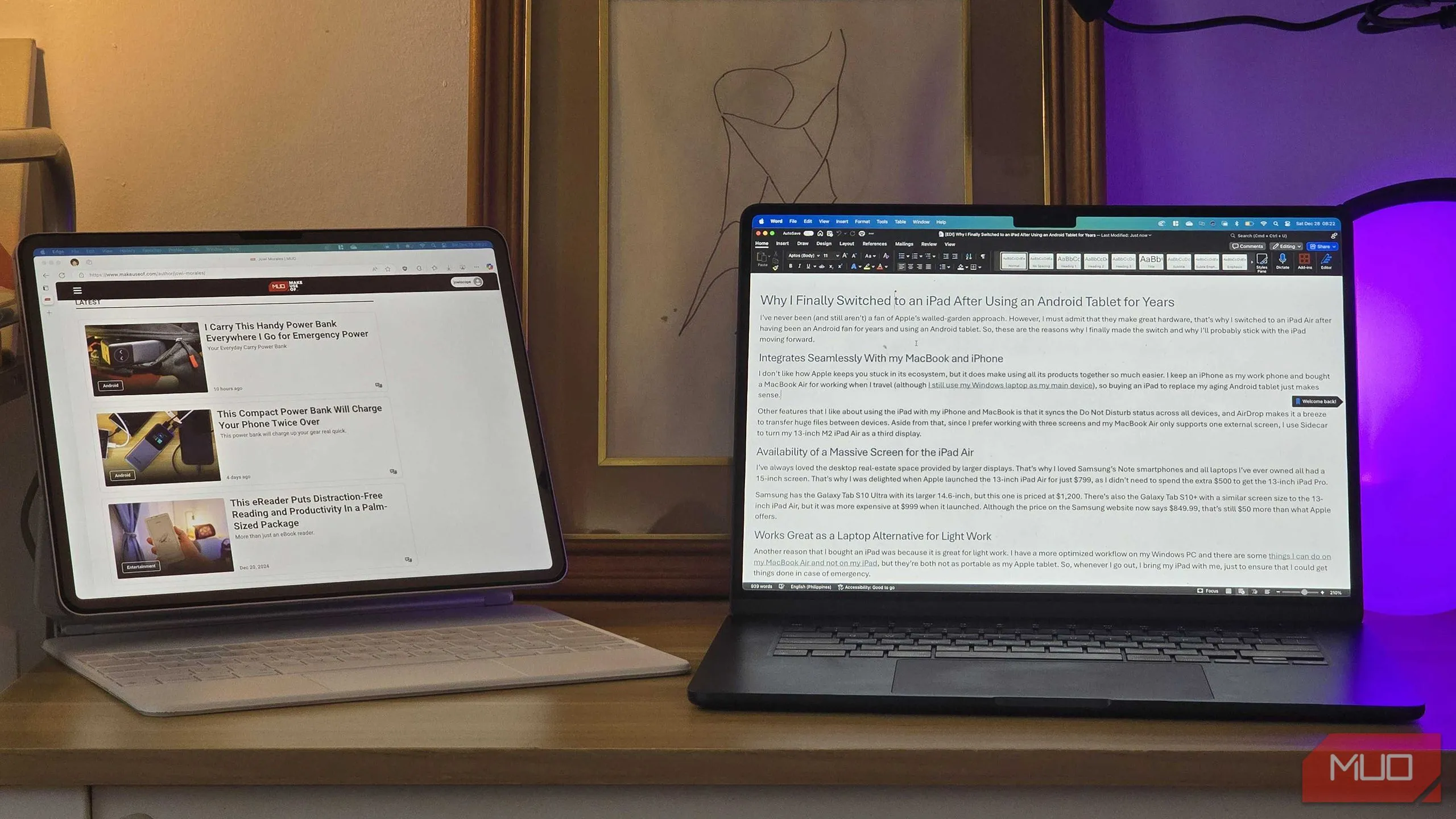Apple nổi tiếng là một trong những hãng công nghệ hàng đầu về quyền riêng tư. Tuy nhiên, không phải tất cả các cài đặt mặc định trên iPhone của bạn đều tối ưu nhất cho sự riêng tư cá nhân. Một số cài đặt có thể ưu tiên sự tiện lợi hơn là bảo mật, trong khi những cài đặt khác lại cho rằng bạn sẵn sàng chia sẻ nhiều thông tin hơn bạn mong đợi.
Với vai trò là một chuyên gia SEO và biên tập viên công nghệ dày dạn kinh nghiệm tại thuthuathuuich.com, chúng tôi nhận thấy việc kiểm soát các cài đặt quyền riêng tư iPhone là vô cùng cần thiết. Bài viết này sẽ hướng dẫn bạn 9 thay đổi quan trọng để nâng cao bảo mật và bảo vệ dữ liệu cá nhân của bạn trên thiết bị iOS một cách hiệu quả nhất.
9. Ngăn Chặn Apple Thu Thập Dữ Liệu Chẩn Đoán
Giống như hầu hết các công ty phần cứng, Apple thu thập dữ liệu chẩn đoán và sử dụng từ iPhone của bạn. Dữ liệu này có thể bao gồm báo cáo sự cố, hiệu suất của các tính năng nhất định và các mẫu hình sử dụng thiết bị chung. Mục đích là để giúp Apple cải thiện iOS theo thời gian. Tuy nhiên, nếu bạn không thoải mái khi iPhone của mình âm thầm gửi thông tin này trở lại, bạn hoàn toàn có thể tắt nó đi.
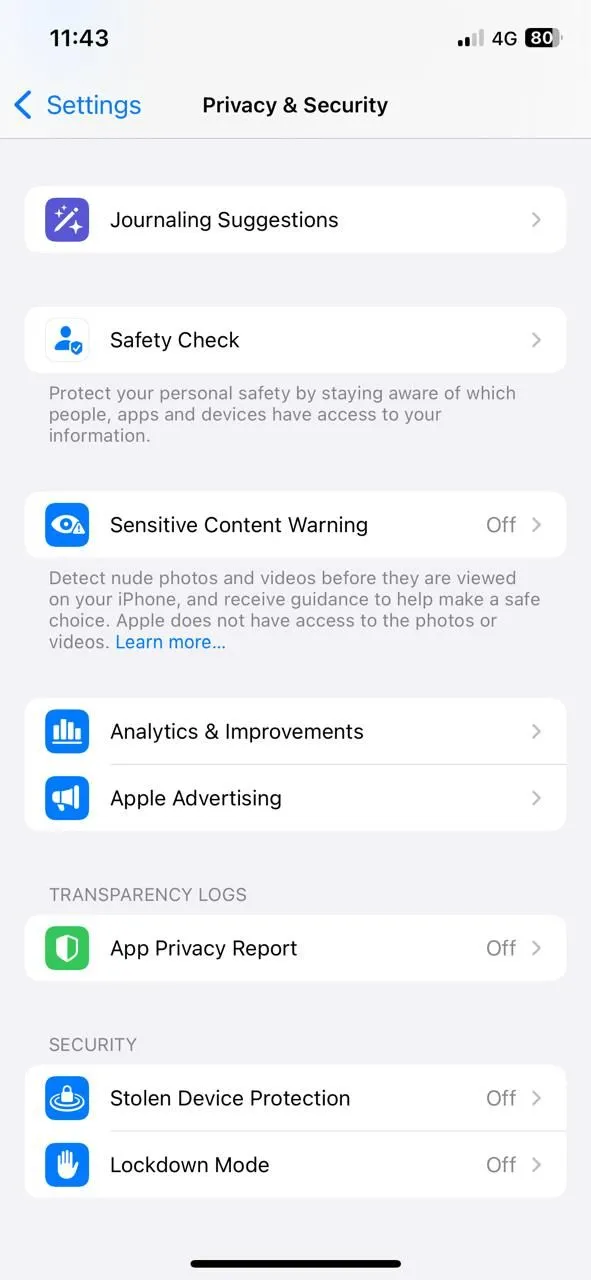 Cài đặt Quyền riêng tư trên iPhone với tùy chọn Phân tích và Cải thiện
Cài đặt Quyền riêng tư trên iPhone với tùy chọn Phân tích và Cải thiện
Để thực hiện, bạn vào Cài đặt > Quyền riêng tư & Bảo mật > Phân tích & Cải thiện. Tại đây, bạn sẽ thấy một số tùy chọn bật/tắt. Hãy tắt mục Chia sẻ Phân tích iPhone để ngừng việc thiết bị của bạn gửi dữ liệu về Apple.
Trong lúc thực hiện, bạn cũng nên tắt Cải thiện Siri & Đọc chính tả để ngăn Apple lưu trữ bản ghi tương tác giọng nói của bạn. Cuối cùng, hãy vô hiệu hóa Chia sẻ Phân tích iCloud để giữ hoạt động iCloud của bạn riêng tư hơn một chút. Những thay đổi này sẽ không ảnh hưởng đến cách iPhone của bạn hoạt động, vì vậy không có bất kỳ nhược điểm nào.
8. Bật Tính Năng Bảo Vệ Quyền Riêng Tư Thư
Có lẽ bạn không mấy để tâm khi mở một email. Nhưng điều bạn có thể không nhận ra là nhiều email trong số đó có các pixel theo dõi, âm thầm cho người gửi biết khi nào và ở đâu bạn đã mở email. Đây là một chiến thuật phổ biến của cả những người tiếp thị và kẻ gửi thư rác.
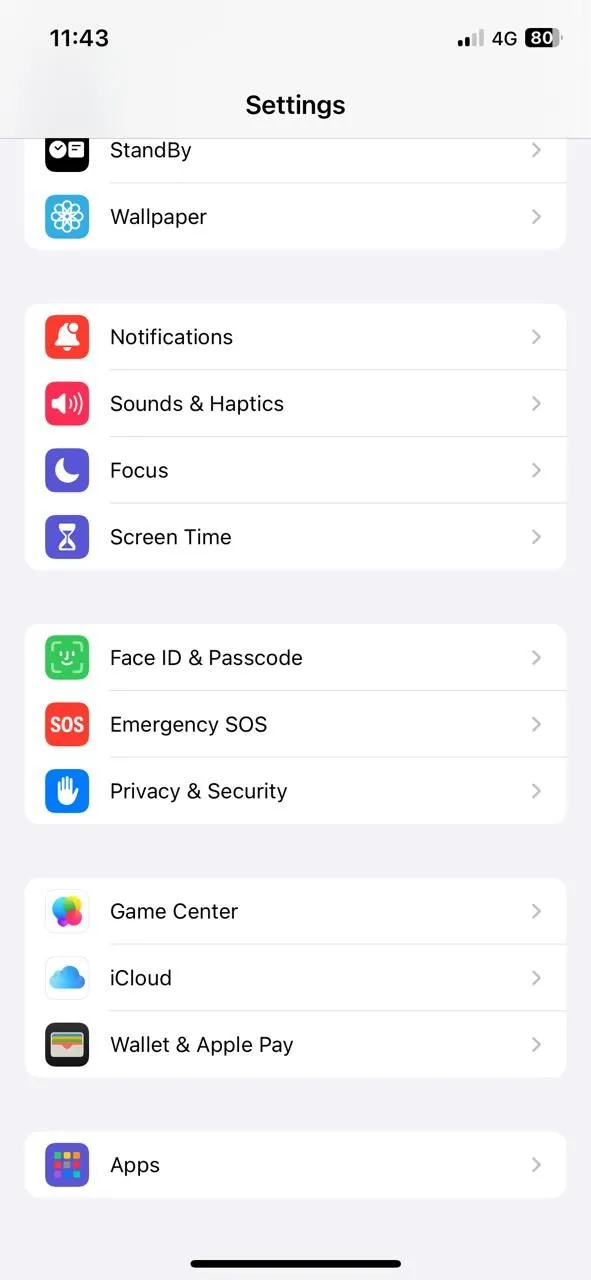 Ứng dụng Cài đặt iPhone mở ra menu Quyền riêng tư và Bảo mật
Ứng dụng Cài đặt iPhone mở ra menu Quyền riêng tư và Bảo mật
May mắn thay, Apple cung cấp một tính năng quyền riêng tư để chặn các pixel theo dõi, được gọi là Bảo vệ Quyền riêng tư Thư (Mail Privacy Protection). Khi được bật, nó sẽ ẩn địa chỉ IP của bạn và ngăn người gửi biết liệu bạn đã mở email của họ hay chưa. Nó thực hiện điều này bằng cách tải nội dung email từ xa thông qua máy chủ của Apple, thay vì trực tiếp trên thiết bị của bạn.
Để bật tính năng này, hãy mở Cài đặt > Mail > Bảo vệ Quyền riêng tư và bật tùy chọn Bảo vệ Hoạt động Thư. Lưu ý rằng điều này sẽ không ngăn chặn việc theo dõi nếu bạn chạm vào một liên kết bên trong email, vì vậy nếu có điều gì đó cảm thấy đáng ngờ, hãy tin vào trực giác của bạn và đừng nhấn vào.
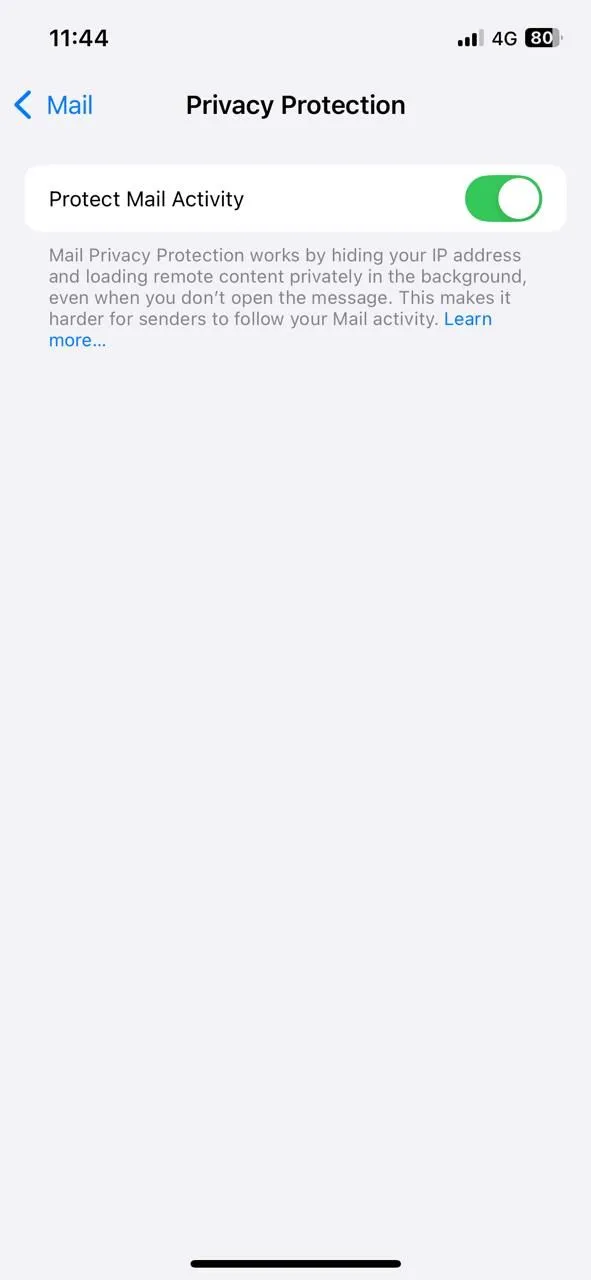 Tùy chọn Bảo vệ Quyền riêng tư Thư trong cài đặt ứng dụng Mail trên iPhone
Tùy chọn Bảo vệ Quyền riêng tư Thư trong cài đặt ứng dụng Mail trên iPhone
7. Ẩn Bản Xem Trước Thông Báo Trên Màn Hình Khóa
Ngay cả khi iPhone của bạn bị khóa, nó vẫn có thể tiết lộ nhiều thông tin hơn bạn mong đợi. Theo mặc định, iPhone hiển thị tin nhắn, email và tất cả các cảnh báo khác ngay trên Màn hình khóa. Hơn nữa, màn hình của bạn sẽ sáng lên với mỗi thông báo mới, điều này có thể thu hút sự chú ý của bất kỳ ai ở gần.
Để giữ thông tin đó riêng tư, hãy đi tới Cài đặt > Thông báo > Hiển thị Bản xem trước và chọn Khi được mở khóa hoặc Không bao giờ. Bằng cách đó, nội dung của bạn chỉ hiển thị khi điện thoại thực sự nằm trong tay bạn. Nếu bạn không muốn làm điều này cho tất cả các ứng dụng, bạn cũng có thể điều chỉnh cài đặt thông báo iPhone cho các ứng dụng cụ thể như WhatsApp hoặc Tin nhắn.
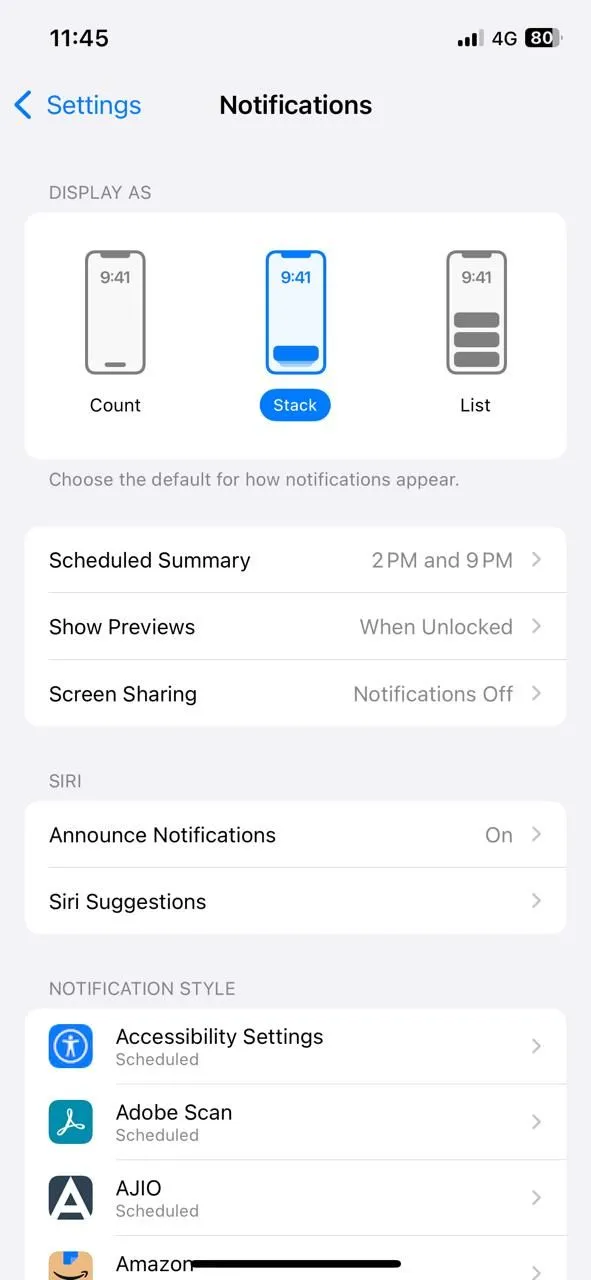 Màn hình cài đặt Thông báo trên iPhone, nơi điều chỉnh hiển thị bản xem trước
Màn hình cài đặt Thông báo trên iPhone, nơi điều chỉnh hiển thị bản xem trước
6. Bật Tính Năng Tự Động Cập Nhật Ứng Dụng và Phần Mềm
Apple thường xuyên phát hành các bản cập nhật để khắc phục các vấn đề bảo mật, giải quyết lỗi và đôi khi giới thiệu các tính năng quyền riêng tư mới mà không cần thông báo nhiều. Điều tương tự cũng xảy ra với các ứng dụng – nhiều bản cập nhật bao gồm các cải tiến thầm lặng giúp bảo vệ dữ liệu của bạn. Nếu các bản cập nhật tự động không được bật, bạn có thể bỏ lỡ các cải tiến bảo mật và quyền riêng tư quan trọng trong nhiều ngày hoặc thậm chí nhiều tuần.
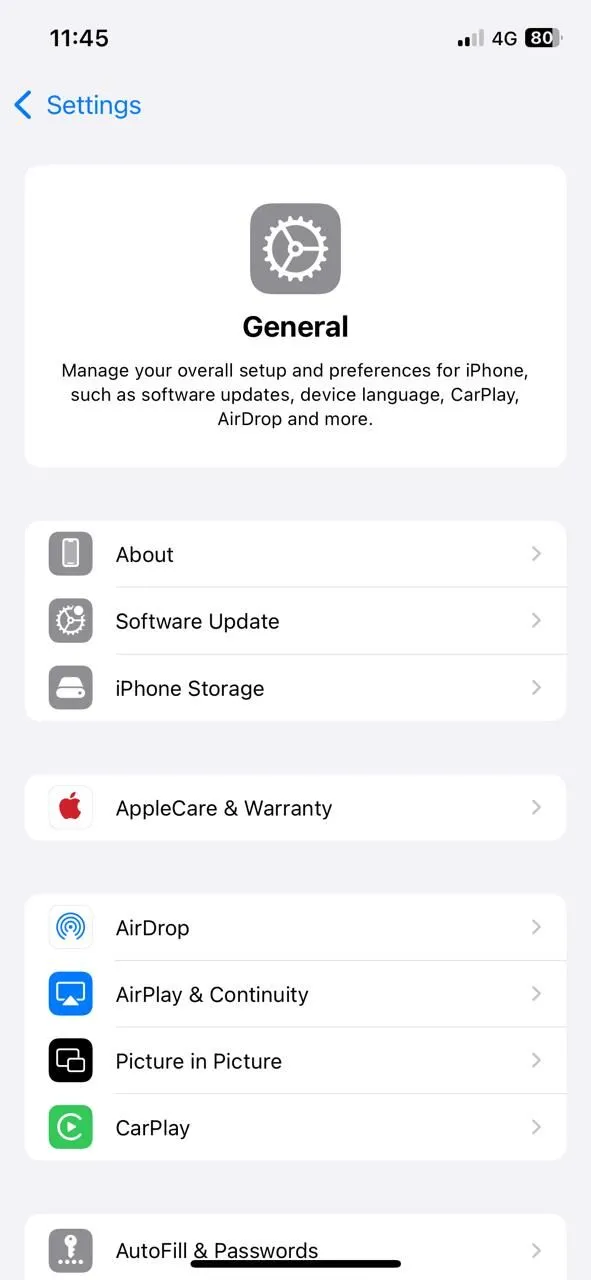 Cài đặt Chung trên iPhone, bao gồm tùy chọn Cập nhật phần mềm
Cài đặt Chung trên iPhone, bao gồm tùy chọn Cập nhật phần mềm
Để bật tính năng này, hãy đi tới Cài đặt > Cài đặt chung > Cập nhật phần mềm > Tự động cập nhật. Sau đó, quay lại màn hình Cài đặt chính, đi tới App Store > Cập nhật ứng dụng và chọn Bật. Việc này chỉ mất một phút, và bạn sẽ yên tâm rằng iPhone của mình đang chạy các phiên bản an toàn và riêng tư nhất của mọi thứ bạn sử dụng.
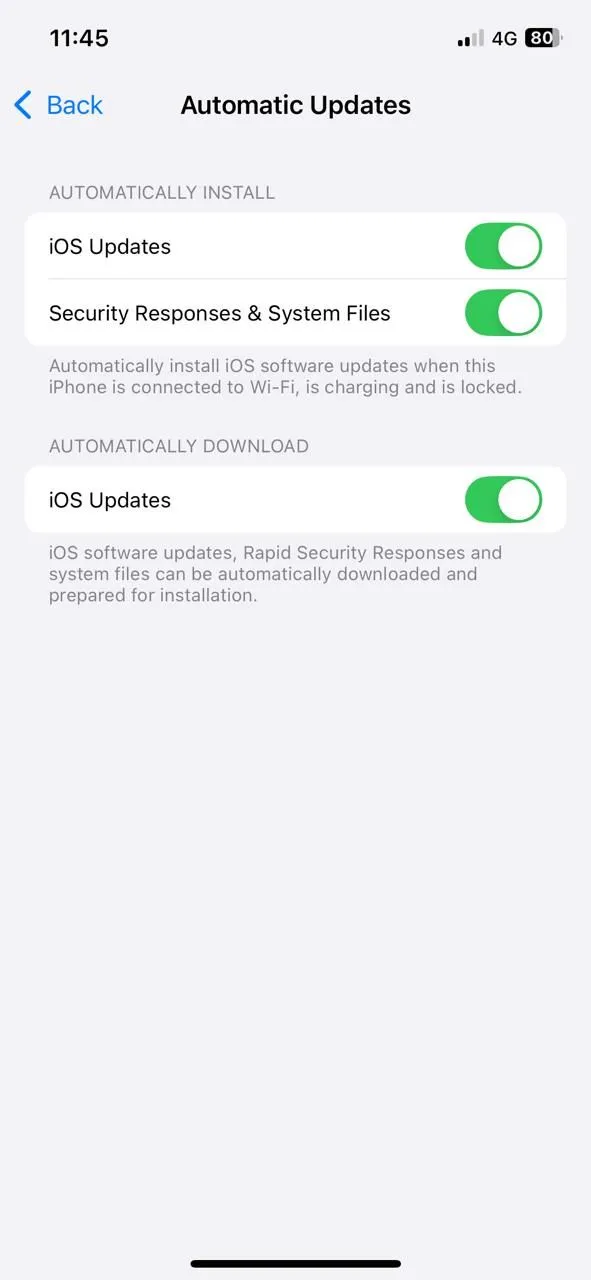 Menu cài đặt Cập nhật phần mềm tự động trên iPhone để duy trì bảo mật
Menu cài đặt Cập nhật phần mềm tự động trên iPhone để duy trì bảo mật
5. Tắt Theo Dõi Quảng Cáo
Nếu bạn đã từng cảm thấy iPhone của mình đoán quá tốt những gì bạn đang nghĩ, thì việc theo dõi quảng cáo có thể là lý do. Nhiều ứng dụng theo dõi hoạt động của bạn để tạo hồ sơ chi tiết và hiển thị cho bạn những quảng cáo có vẻ quá cụ thể. Tin tốt là iPhone của bạn cho phép bạn tắt điều đó.
Bắt đầu bằng cách đi tới Cài đặt > Quyền riêng tư & Bảo mật > Theo dõi. Tại đây, bạn sẽ thấy tùy chọn có tên Cho phép ứng dụng yêu cầu theo dõi. Nếu nó đang bật, các ứng dụng có thể yêu cầu quyền theo dõi hoạt động của bạn trên các ứng dụng và trang web của các công ty khác. Nếu bạn không muốn điều đó, chỉ cần tắt công tắc và tất cả các yêu cầu như vậy sẽ bị từ chối.
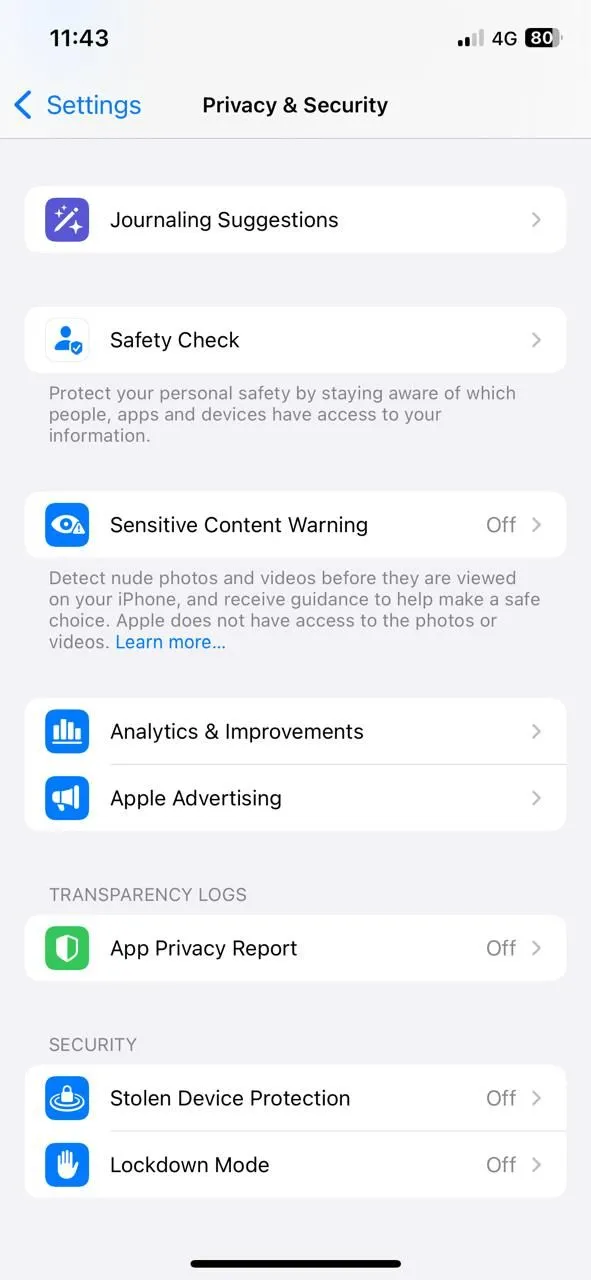 Cài đặt Quyền riêng tư trên iPhone với tùy chọn Phân tích và Cải thiện
Cài đặt Quyền riêng tư trên iPhone với tùy chọn Phân tích và Cải thiện
Khi bạn vẫn đang trong phần cài đặt quyền riêng tư, hãy cuộn xuống và chạm vào Quảng cáo của Apple. Sau đó, tắt Quảng cáo được cá nhân hóa. Apple tuyên bố họ không theo dõi bạn theo cách các ứng dụng bên thứ ba làm, nhưng việc tắt tùy chọn này vẫn giới hạn mức độ hoạt động của bạn được sử dụng để tùy chỉnh quảng cáo trong các ứng dụng của chính Apple.
4. Bảo Vệ Dữ Liệu iCloud Bằng Mã Hóa Dữ Liệu Nâng Cao
Sao lưu dữ liệu iPhone của bạn lên iCloud cực kỳ tiện lợi. Nhưng bạn đã bao giờ nghĩ về mức độ bảo mật của tất cả dữ liệu được sao lưu đó, và ai có thể truy cập bản sao lưu không?
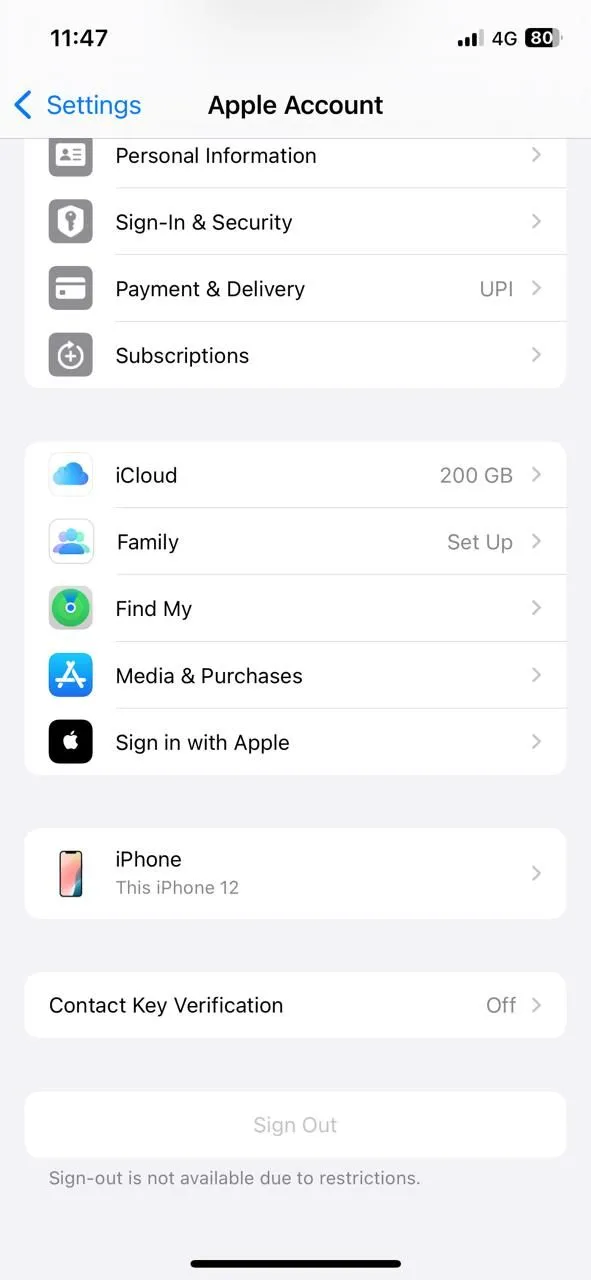 Cài đặt tài khoản Apple ID trên iPhone, dẫn đến các tùy chọn iCloud và bảo mật
Cài đặt tài khoản Apple ID trên iPhone, dẫn đến các tùy chọn iCloud và bảo mật
Tính năng Bảo vệ Dữ liệu Nâng cao của Apple bổ sung mã hóa đầu cuối cho dữ liệu được lưu trữ trong tài khoản iCloud của bạn. Nói một cách đơn giản, điều đó có nghĩa là chỉ các thiết bị đáng tin cậy của bạn mới có thể giải mã và truy cập dữ liệu đó. Ngay cả Apple cũng không có khóa, vì vậy công ty không thể xem nội dung trong tài khoản của bạn, ngay cả khi họ muốn.
Tính năng này không được bật theo mặc định. Để bật nó, hãy đi tới Cài đặt, chạm vào tên của bạn ở trên cùng, sau đó vào iCloud > Bảo vệ Dữ liệu Nâng cao. Bạn sẽ được nhắc thiết lập một phương thức khôi phục, như khóa khôi phục hoặc liên hệ đáng tin cậy, để bạn không bị khóa nếu quên mật khẩu. Đây là một bước quan trọng để tăng cường bảo mật iPhone của bạn.
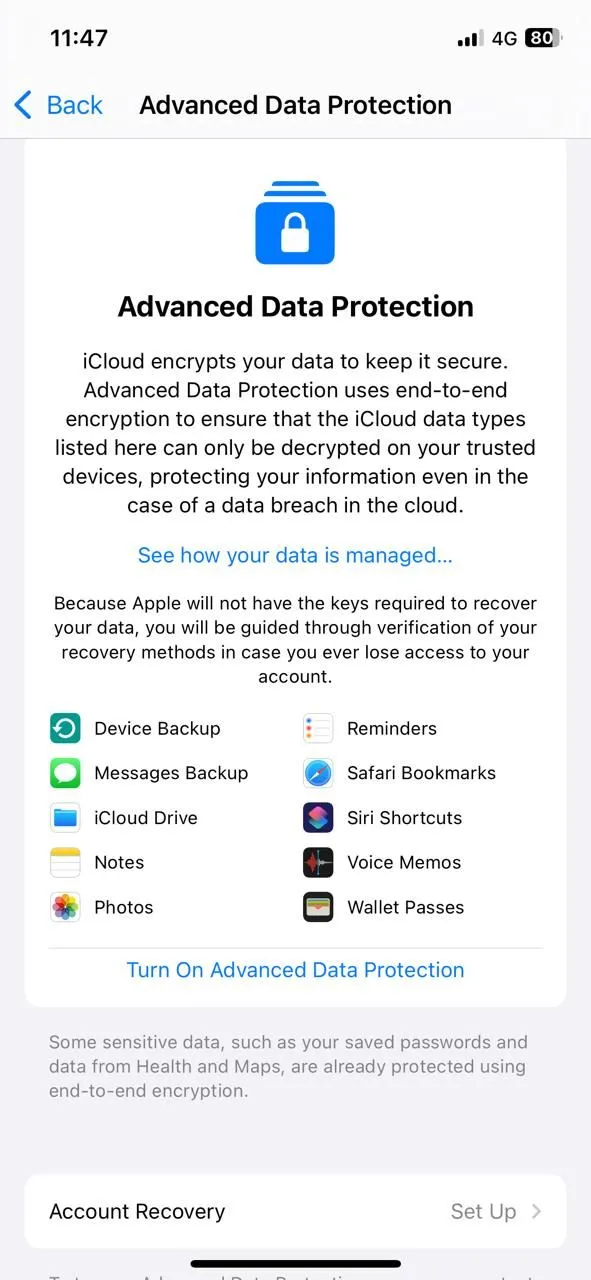 Màn hình bật Bảo vệ Dữ liệu Nâng cao cho iCloud trên iPhone
Màn hình bật Bảo vệ Dữ liệu Nâng cao cho iCloud trên iPhone
3. Bật Xác Thực Hai Yếu Tố (2FA) Cho Tài Khoản Apple Của Bạn
Xác thực hai yếu tố là một tính năng bắt buộc cho tất cả các tài khoản của bạn, và tài khoản Apple của bạn cũng không ngoại lệ. Hãy nghĩ xem có bao nhiêu thông tin cá nhân được kết nối với iPhone của bạn — ảnh, tin nhắn, lịch sử vị trí, chi tiết thanh toán và thậm chí cả dữ liệu sức khỏe của bạn. Nếu ai đó có quyền truy cập vào tài khoản Apple của bạn, họ có thể xem tất cả dữ liệu đó. Đây là một trong những lĩnh vực mà bảo mật gặp gỡ quyền riêng tư.
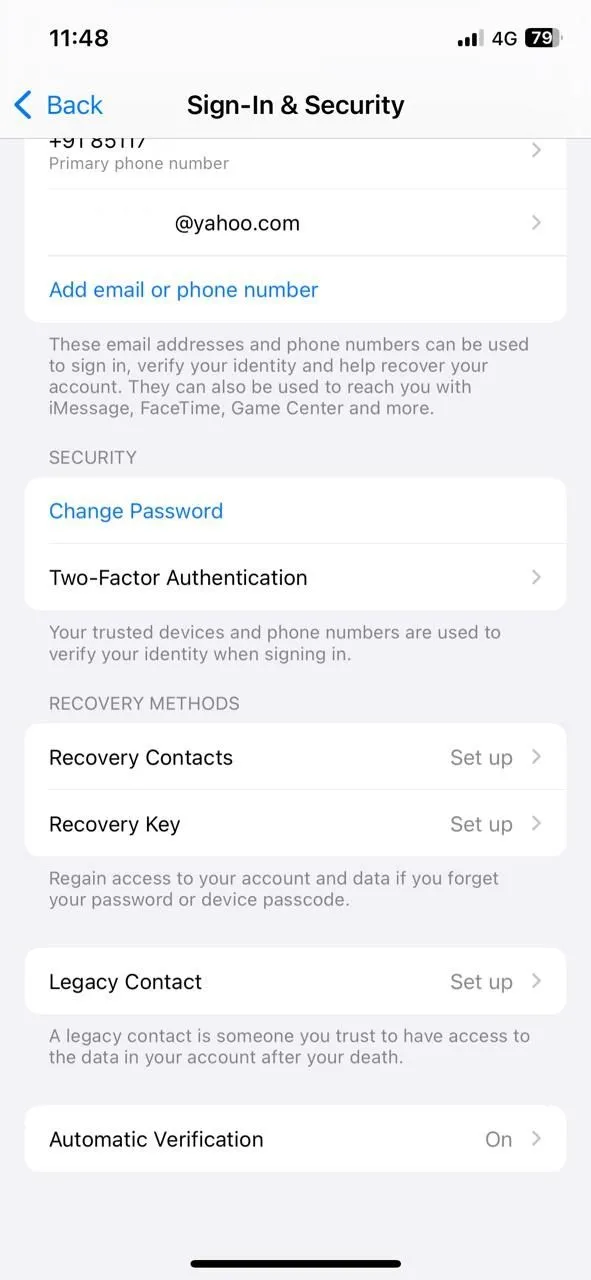 Cài đặt Xác thực hai yếu tố (2FA) trong Tài khoản Apple ID trên iPhone
Cài đặt Xác thực hai yếu tố (2FA) trong Tài khoản Apple ID trên iPhone
Với xác thực hai yếu tố (2FA) được bật, tài khoản của bạn vẫn được bảo vệ ngay cả khi ai đó có được mật khẩu của bạn. Họ sẽ không thể đăng nhập nếu không nhập mã sáu chữ số được gửi đến một trong các thiết bị đáng tin cậy của bạn. Để kiểm tra xem 2FA đã được bật chưa, hãy đi tới Cài đặt > [tên của bạn] > Đăng nhập & Bảo mật > Xác thực hai yếu tố. Nếu nó đang tắt, hãy dành thêm một phút để thiết lập.
2. Sử Dụng Công Cụ Tìm Kiếm Riêng Tư và Tăng Cường Cài Đặt Quyền Riêng Tư Safari
Hàng năm, Google trả cho Apple hàng tỷ đô la để duy trì vị trí công cụ tìm kiếm mặc định trên iPhone của bạn. Nhưng nếu bạn không muốn mọi tìm kiếm đều bị theo dõi và biến thành quảng cáo nhắm mục tiêu, bạn có thể dễ dàng chuyển sang một công cụ tìm kiếm tập trung vào quyền riêng tư hơn.
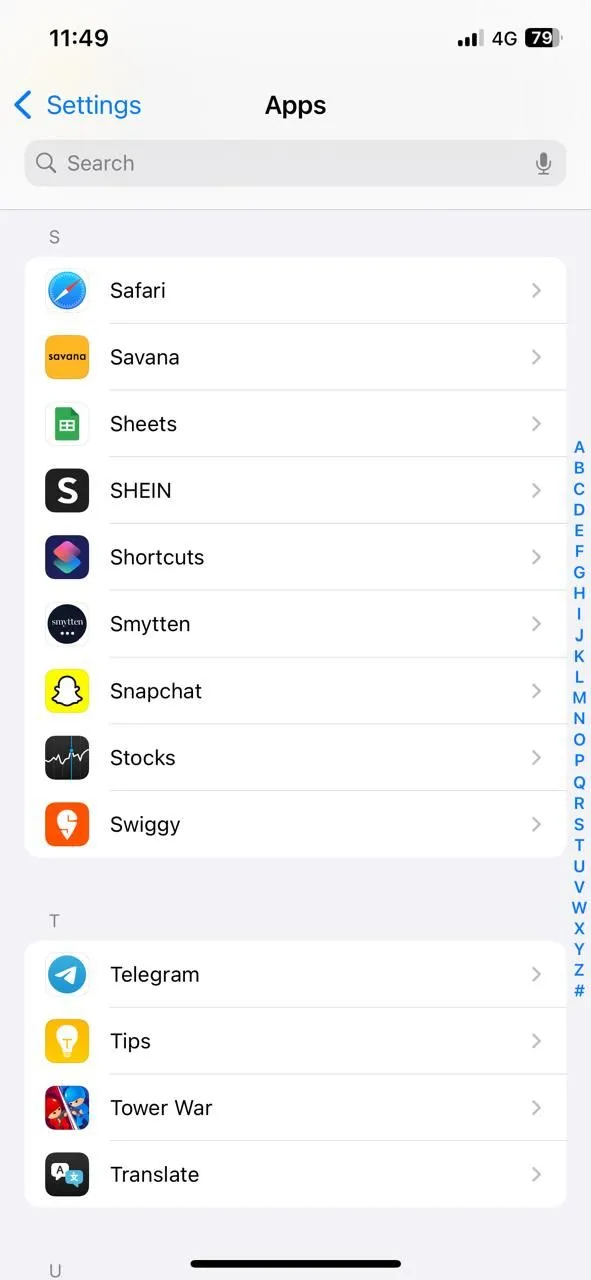 Menu Ứng dụng trong Cài đặt iPhone để tùy chỉnh trình duyệt Safari
Menu Ứng dụng trong Cài đặt iPhone để tùy chỉnh trình duyệt Safari
Đi tới Cài đặt > Safari > Công cụ tìm kiếm. Từ đó, chọn DuckDuckGo. Đây là một công cụ tìm kiếm không theo dõi các truy vấn của bạn hoặc xây dựng hồ sơ về bạn.
Trong khi bạn đang ở trong cài đặt Safari, hãy cuộn xuống một chút và bật Ngăn chặn Theo dõi Xuyên trang. Điều này ngăn các trang web chia sẻ hoạt động của bạn với nhau, giúp giới hạn lượng dữ liệu mà các nhà quảng cáo có thể thu thập về thói quen của bạn. Ngoài ra, dưới mục Ẩn Địa chỉ IP, hãy chọn Trình theo dõi và Trang web để cả trình theo dõi quảng cáo và các trang web bạn truy cập đều không thể ghi lại IP của bạn và sử dụng nó để nhận dạng bạn. Đây là một yếu tố quan trọng giúp bảo vệ quyền riêng tư iPhone khi duyệt web.
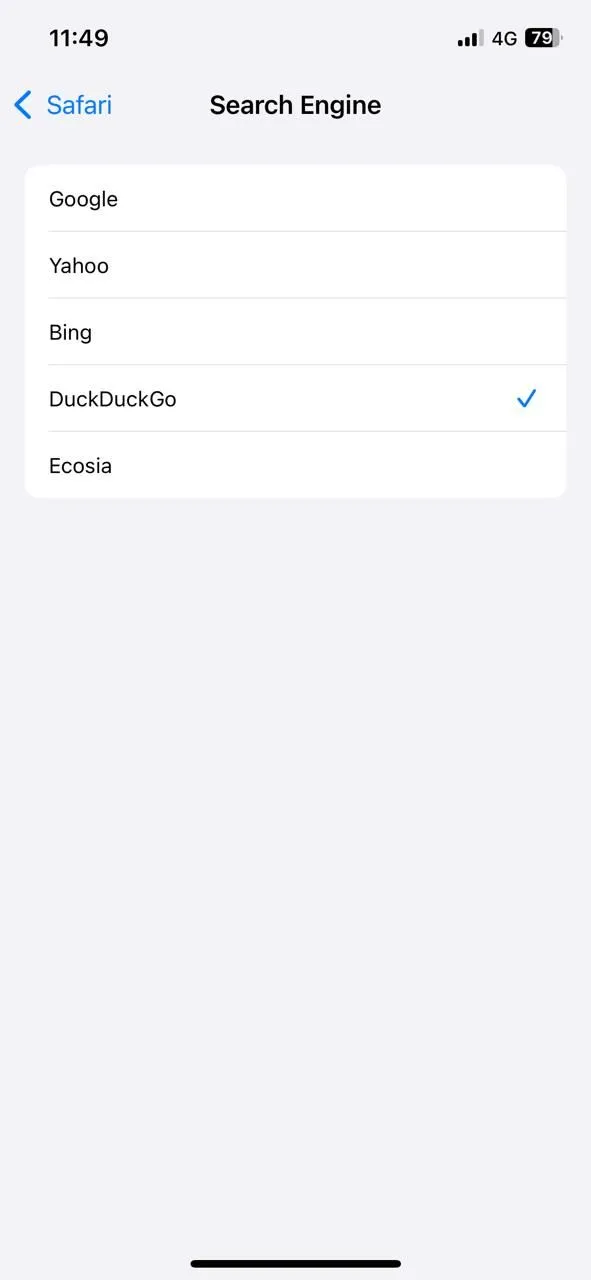 Màn hình chọn Công cụ tìm kiếm mặc định trong cài đặt Safari iPhone
Màn hình chọn Công cụ tìm kiếm mặc định trong cài đặt Safari iPhone
1. Xem Lại Quyền Của Ứng Dụng
Các ứng dụng trên iPhone của bạn cần có sự cho phép của bạn để sử dụng dữ liệu như vị trí, ảnh, micrô, camera và danh bạ của bạn. Mặc dù một số quyền truy cập này là cần thiết, nhưng nhiều ứng dụng yêu cầu các quyền không cần thiết để chúng hoạt động bình thường.
Để kiểm tra ứng dụng nào có quyền truy cập vào những gì, hãy đi tới Cài đặt > Quyền riêng tư & Bảo mật. Từ đó, chạm vào từng danh mục, như Dịch vụ định vị, Micrô hoặc Ảnh. Bạn sẽ thấy danh sách các ứng dụng đã yêu cầu quyền truy cập, cùng với trạng thái quyền hiện tại cho mỗi ứng dụng.
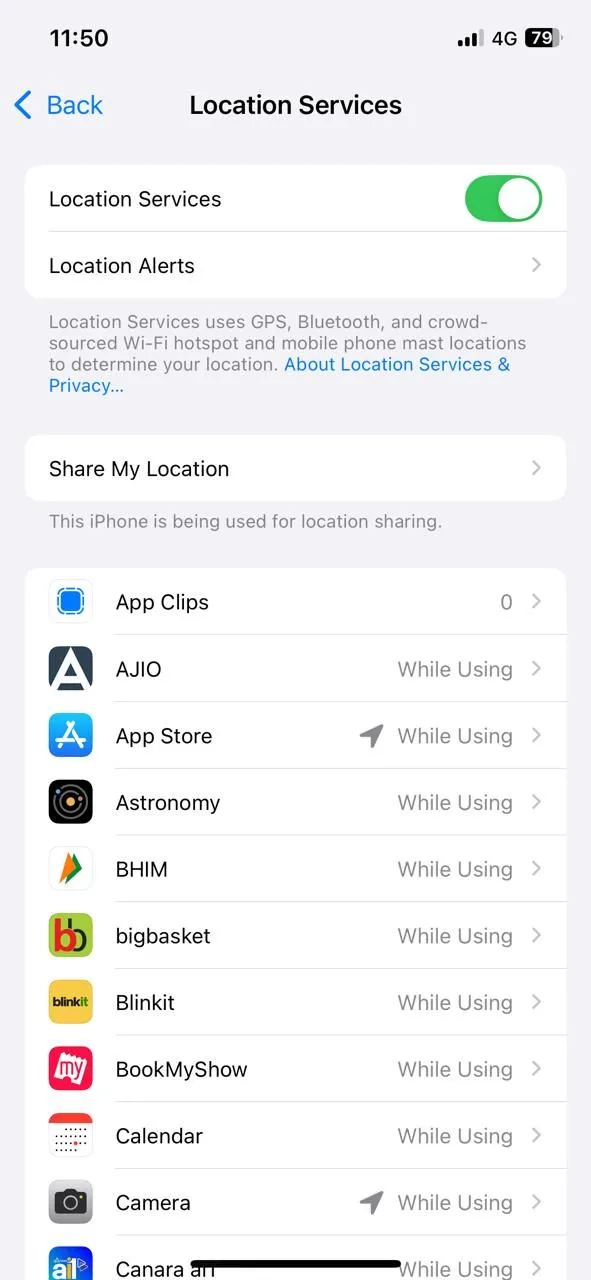 Menu Dịch vụ định vị trong Cài đặt Quyền riêng tư và Bảo mật trên iPhone
Menu Dịch vụ định vị trong Cài đặt Quyền riêng tư và Bảo mật trên iPhone
Bạn nên dành vài phút để xem qua những quyền này. Nếu bạn thấy điều gì đó kỳ lạ – như một ứng dụng mua sắm có quyền truy cập micrô – thì có lẽ an toàn (và khôn ngoan) là tắt nó đi. Ngoài ra, hãy để ý bất kỳ ứng dụng nào được đặt thành Luôn luôn theo dõi vị trí của bạn. Đối với hầu hết các ứng dụng, Khi sử dụng ứng dụng là một lựa chọn tốt hơn để đảm bảo bảo mật iPhone của bạn.
Việc xem lại các cài đặt quyền riêng tư iPhone có thể không phải là một công việc thú vị nhất, nhưng chắc chắn rất đáng để làm. Nó hầu như không tốn vài phút, và có thể mang lại cho bạn sự an tâm xứng đáng khi biết rằng dữ liệu cá nhân của mình được bảo vệ tốt hơn. Hãy thực hiện ngay những điều chỉnh này để đảm bảo iPhone của bạn an toàn và riêng tư hơn!
Bạn có nhận thấy sự khác biệt nào sau khi thay đổi các cài đặt này không? Hãy chia sẻ ý kiến hoặc những thủ thuật bảo mật iPhone khác của bạn trong phần bình luận bên dưới nhé!